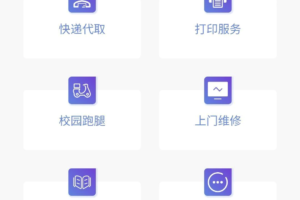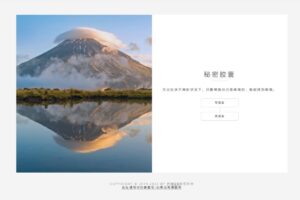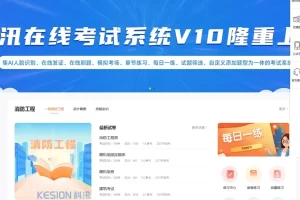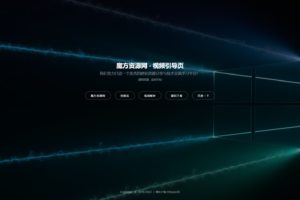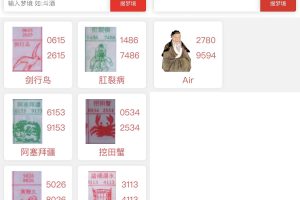校园服务微信小程序全开源
系统安装要求:云服务器或者独立服务器,windows或者linux系统推荐linux系统,PHP5.3 mysql5.5以上环境。存储环境需要七牛或者阿里云oos。此外网站如果需要第三方登陆环境和评论接口还需要认证的公众号和第三方登陆认证接口。本系统不同于那种利用phpstudy安装的那种全景通系统,本系统建议linux下nginx环境对于系统安全性稳定性才是最最关键的。 1 新建空数据库(名字自定) 2 导入根目录里的 360.sql 数据库 3修改config/config.php 4.全景图片文件储存系统支持 本地储存,七牛云系统或者阿里云oss。 5.exec函数开启,否则不能生成全景图片! openssl .curl 函数开启 php.ini中搜索exec函数 首先是 要关掉 安全模式 safe_mode = off 然后在看看 禁用函数列表 disable_functions = proc_open, popen, exec, system, shell_exec, passt需自备服务器和备案过的域名,推荐2核4G服务器,最低配置要求1核2G, 一、 服务端部署教程: 1.安装宝塔面板。脚本: yum install -y wget && wget -O install.sh http://download.bt.cn/install/install_6.0.sh && bash install.sh 2.安装环境。完成宝塔面板安装后下载安装以下软件:nginx、mysql、pm2管理器(自带 nodejs) 3.上传服务端。在文件管理内新建目录,给目录取个名字 如,“demo”,上传项目服务端压 缩包,并解压。 4.安装依赖脚本(注意!!!!这里运行命令需在服务端文件夹的根目录下,否则pm2会报 错停止运行!!!): npm install 【建议优先使用npm install,如遇到长时间下载无反应,或者下载很缓慢,再建议使用淘 宝的npm镜像 脚本:npm install -g cnpm –registry=https://registry.npm.taobao.org(使用 淘宝镜像后,相应的命令变成cnpm install)】 5.创建数据库。注意数据库编码utf8mb4,(建议使用宝塔导入)导入数据库文件help.sql 6.修改数据库配置。打开/pub/config/config.js 修改数据库配置 MYSQL: { host: “localhost”, user: “myname”, password: “password”, //数据库密码 port: “3306”, database: “myname”, //数据库名 timezone: “ 08:00”, dateStrings: true }, 7.修改小程序配置。打开/pub/config/config.js 修改小程序配置 APP_ID: “自行填写”, //微信 小程序APPID APP_SECRET: “自行填写”, //微信小程序APP密钥 Mch_id: “自行填写”, //商户号 Mch_key: “自行填写”, //商户密钥 (商户号没有可先不填) 8.启动项目。打开PM2管理器,添加新项目,选择项目所在的路径,启动文件为bin/www, 项目名称可随意起名。然后启动项目。 9.域名反向代理。点击pm2管理器里的映射按钮,将项目映射到自己的域名。此后就可以 用域名访问到项目。 10.访问服务器项目地址:http://xxx.xxx.com 若出现extends layout block content h1= title p Welcome to #(title)即代表服务端部署成功。 (ps:如遇能打开页面但是登录是无反应,请检查客户端打包时“NODE_API”的ip或域名是 否填写正确) 二、校园服务微信小程序客户端部署教程 1.安装依赖。脚本:(这里和上面服务端一样,在客户端文件夹根目录下运行命令) npm install 2.打开文件 src/assets/js/yzy.js const yzy = { … NODE_API: “http://api.demo.com/api/”, //改成自己服务器地址 … } 3.打包导出。脚本:npm run build 导出的文件在dist目录下 4.进入dist目录有两个文件 dist文件夹和index.html文件,将这两个文件上传到服务端/public 目录下 5.访问域名http://xxx.xxx.com 出现后台管理登录界面,默认账号admin密码qwe123123 三、后台使用手册 首次登录 用户名:admin 密码:qwe123123 步骤一、创建地区(校园) 1.输入一个校园名称如:“某某电子科技大学” 2.输入序号:序号越小排名越靠前 3.后台及手机端查看代理地区列表 注意:创建完代理地区后,用户还不可以选择该地区。需要新增代理商代理该地区后即可 使用。 步骤二、新增代理商(关键步骤) 1.设置代理登录账号,输入用户名和密码。 用户类型选择:校园代理。 区域:填写代理地区ID。 填写手机号和代理期限:这两项相当于备注信息。 2.管理员可以查看代理的服务信息、运营数据、订单数据。还可以对其进行启用账号、禁 用账号、设置服务内容。 注意:到这一步用户可以选择该地区了,但是还没有服务项。需要管理员为代理添加服务 项。 步骤三、新增服务 1.选择服务项,开源版一共有6个选项可供选择,分别是:快递代取、打印服务、校园跑 腿、代替服务、上门维修、其他帮助。运营版在以上基础上增加文档下载和租借服务两个 服务项。 快递代取和打印服务:只有代理可以接手该类型的订单(快递代取涉及隐私和财产安全, 开源版本订单信息,为避免出现冒领快递的现象,此服务项由校园代理承包。) 全栈部署版解除了这一限制,可以将快递代取设置为所有人可见,并对隐私信息做了保 护,仅接单员可见。 其他几项:所有接单用户都可以接手 2.输入代理ID:可以在代理商列表里查看代理的ID 3.用户收益:输入不大于1的数值。例输入0.7,则说明该类型的订单在完成之后用户可以 获得该订单的70%的金额。 4.代理收益:输入不大于1的数值。例输入0.1,则说明该类型的订单在完成之后代理可以 获得该订单的10%的金额。 5.平台收益:输入不大于1的数值。例输入0.2,则说明该类型的订单在完成之后平台可以 获得该订单的20%的金额。 6.为该服务进行描述。如:此服务由校园代理承包。 7.添加标签:除打印服务和快递代取不能添加,其他4项均可添加。例:添加“重装系统5 元”,则可以在小程序端显示该标签点击后赏金会变成5元。 8.填写ICON:系统提供了6个图标:只要输入“/img/s1.png”即可。图标名称从s1~s6; 对应关系:快递代取 /img/s1.png;校园跑腿 /img/s2.png;打印服务 /img/s3.png;上门维 修 /img/s4.png;代替服务 /img/s5.png;其他帮助:/img/s6.png。运营版增加的两个服务 项:文档下载/img/xz.png;租借服务/img/zj.png. 也可以输入其他图片路径,以http开头就行。 9.选择一个默认接单员。前提是该接单员已通过平台审核。设置默认接单员的用处:该类 型的订单可以在平台上接手并分配给该接单员。 步骤四、添加校园配送地址 用户的选择的配送地址需要代理端添加。所以要先用代理账号登录。让代理完成该地理配 送地址的添加。(注意:开源版本校园代理登录可能出现提示密码错误的情况,这一bug 已在运营版完美修复,开源版本也可自行在数据库修改校园代理密码,数据表为y_user,字 段值为MD5加密后的32位密文。) 1.添加地址分组 a、输入分组名称,如“南区”。 b、输入序号,序号数值越小排名越靠前。 c、是否显示,默认为显示,若点击不显示则小程序端不会出现该分组及该分组下的所有地 址。 2.添加地址 a、输入分组ID,可以从“地址分组”列表里查看 b、输入地址名称,如:2号楼 c、输入备注,如:男寝 d、输入序号,序号数值越小排名越靠前。 到这一步就可以正常使用小程序了。 四、小程序api接口设置 微信小程序用https协议,所以需要ssl证书,这里推荐用宝塔的ssl证书,一键部署,很方 便,需要到宝塔官网注册账号并实名认证,审核速度很快。认证完退出宝塔官网,进入自 己的宝塔面板,然后在宝塔面板,找到侧边栏网站选项,打开对应站点,点击侧边栏ssl选 项,登录宝塔账号,申请证书一键部署即可。(注意不要勾选强制https,不要开这个!) 修改文件utils/util.js const util = { API: ‘https://xx.xxx.com/api/’, webSrc: ‘https://xx.xxx.com/#/dayin_wx’, 这里替换自己的域名即可! 开源版本仅供学习研究,程序更新和维护不易,获取商业运营版可访问小七全栈项目网 站:http://author.7cloud.shop 各版本对比图 商业运营版更新日志: 常见错误排查: 1. 后台点击登录后无反应。检查客户端打包时填写的api接口,确保访问的域名和接口一 致。其次检查服务端/pub/config/config.js里的服务端数据库连接配置,修改完服务端文 件后一定要在pm2管理器中重启!不然不生效。 2. 小程序调试时,报错接口错误500。这种情况就是/pub/config/config.js里的appid和密钥 填写错误。建议直接去微信公众平台重置密钥后,重新填写。(大部分人出现这个问题 都是重置密钥解决的) 3. 小程序调试时,报错服务端错误。这种情况是因为没有配置好校园代理和校区,请登录 系统后台,按照上面的使用手册,一步步完成后台配置。 下面是源码效果图:hru 这里要把 exec 去掉 重启 apache 就OK了 6.本源码必须安装在网站根目录,不支持二级目录!切记! 7.开启用户,网站文件读写权限!服务器支持伪静态! 伪静态文件 apache为.htaccess, linux为 nginx.htaccess 8:前台用户注册,在后台开启!默认不开启! 9.上传源码根目录内的crossdomain.xml到七牛云或者阿里云oss 解决部分浏览器黑屏问题 10.全景视频需要将整个vdieo文件夹要上传至后台设置的本地储存目录内,或者七牛云空间内(注意保持文件结构层级关系) 修改play.html内的 网站链接修改为自己网址 11.720环物需要将整个ring_around_static文件夹要上传至后台设置的本地储存目录内, 修改index.html内的 网站链接修改为自己网址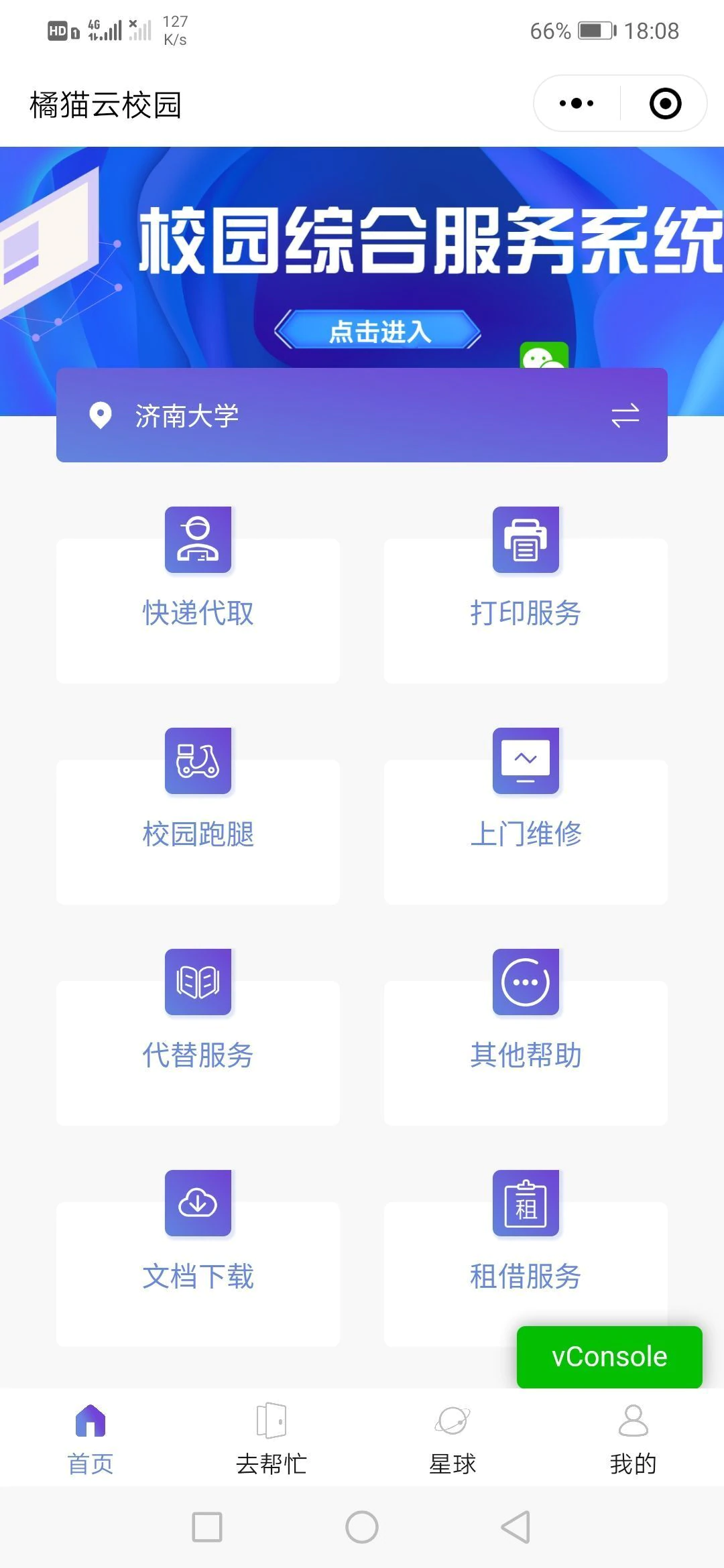
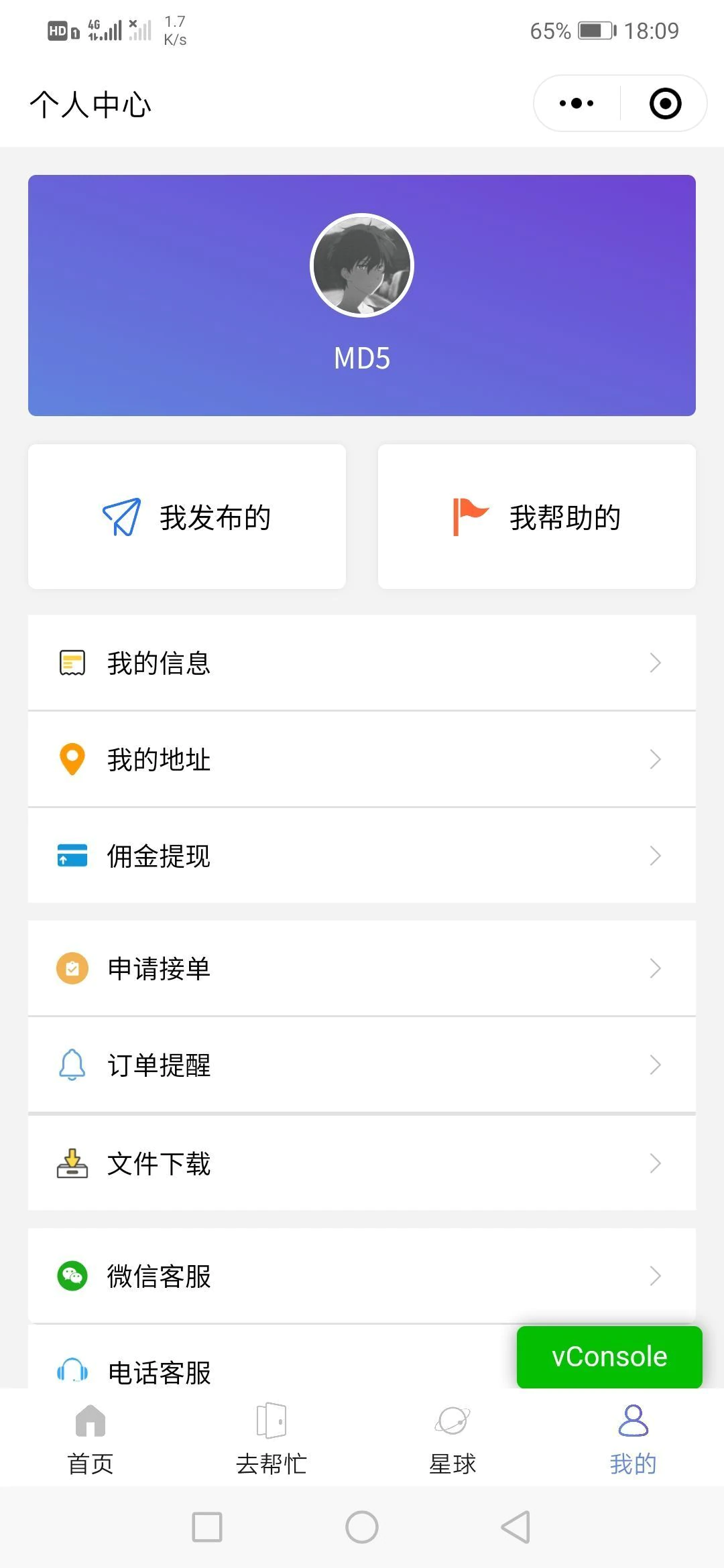
声明:本站所有文章,如无特殊说明或标注,均为本站原创发布。任何个人或组织,在未征得本站同意时,禁止复制、盗用、采集、发布本站内容到任何网站、书籍等各类媒体平台。如若本站内容侵犯了原著者的合法权益,可联系我们进行处理。

 成为VIP
成为VIP